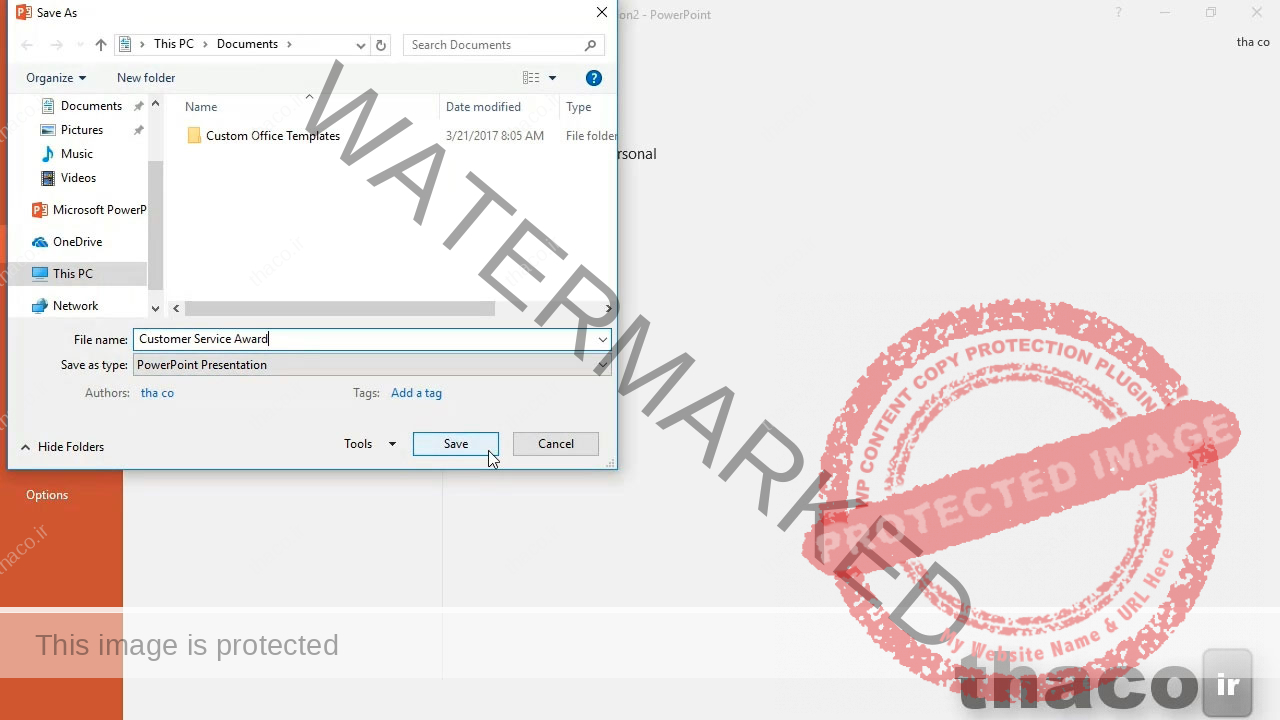ایجاد و سفارشیسازی یک ارائه پاورپوینت با استفاده از قالبها و تمپلیتها
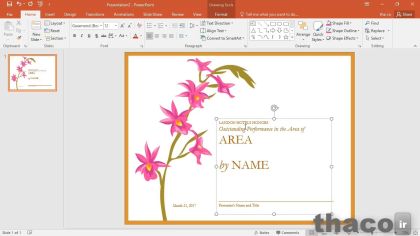
در این درس مدرسین نحوه ایجاد و سفارشی سازی یک قالب جدید که حاوی محتوا از پیش تعریف شده است را به دانشپژوهان آموزش میدهند. با این سناریو کاربران میتوانند فرمتهای پراستفاده و متداول خود را برای بکارگیری در کار روزمره ایجاد و سفارشی نمایند.
فهرست مطالب
ایجاد الگو جدید با مایکروسافت پاورپوینت
گاهی اوقات گونهای از طراحی ارائه با پشت صحنه سفید، میتواند خیلی خسته کننده و کسل کننده باشد. بد نیست بدونید برای یک چشم بشاش دیدن اسلایدهای بزرگ، سفید و فقط پر ازمحتوا استرس آور است. برای این کار، نرم افزار قوی مایکروسافت پاورپوینت تمها یا به اصطلاح زمینههایی رو به ما عرضه کرده. تمها یا زمینهها میتوانند، border یا حاشیهها و Fontها یا قلمهای یک طراحی گرافیکی از پیش آماده و طراحی شده، برای ارائه باشند. در مورد حال حاضرمون، محتوای ارائه، از نوع از قبل آماده نیست و فکر نکنید با استفاده از این تمپلیت میتوانید یک ارائه کامل را داشته باشید. بدانید فضانگهدارها یا همان placeholderها، برای محتوا ارائه همه قالبها و تمپلیتها از قبل سفارشی شدهاند و میتوانیم تجربه متفاوتی از جانماییهای از قبل طراحی شده را با استفاده از تمها در دسترس بگیریم. برای ایجاد کردن یک ارائه با استفاده از یک زمینه و تم، سربرگ Home را به سربرگ File موجود در نوار ریبون خود تغییر میدهیم، و برای اینکار کافی است روی آن کلیک کنیم. در ادامه کافی است از پنل سمت چپی که برای ما باز میشود گزینه new را انتخاب کنیم.
با زدن گزینه new صفحهای برای ما باز میشود که شامل دو قسمت است قسمت اول پنل سمت چپ را در برگرفته و قسمت دوم پنل سمت راست. قسمت سمت راست شامل چند گزینه است. گزینه اولی که میبینیم، برای ایجاد یک ارائه خالی یا blank presentation که در ویدئو درسهای قبلی نحوه استفاده از آنرا به شما نشان دادیم و بقیه گزینهها برای انتخاب زمینه یا theme هستند. حالا به من اجازه بدهید یک تم انتخاب کنم. نرمافزار قوی مایکروسافت پاورپوینت 2016 حدود 20 تم بعد از نصب اولیه خود در اختیار ما قرار میدهد؛ و شما میتوانید در صورت تمایل به صورت Online تمهای بیشتری را هم ببینید. بهرحال یکی از آنها را پیدا میکنم که شما فکر کنید من بهترین را برای شروع انتخاب کردم و یکی از بهترین انتخابها برایِ شروع هست.
من میخواهم گزینه retrospect راانتخاب کنم.
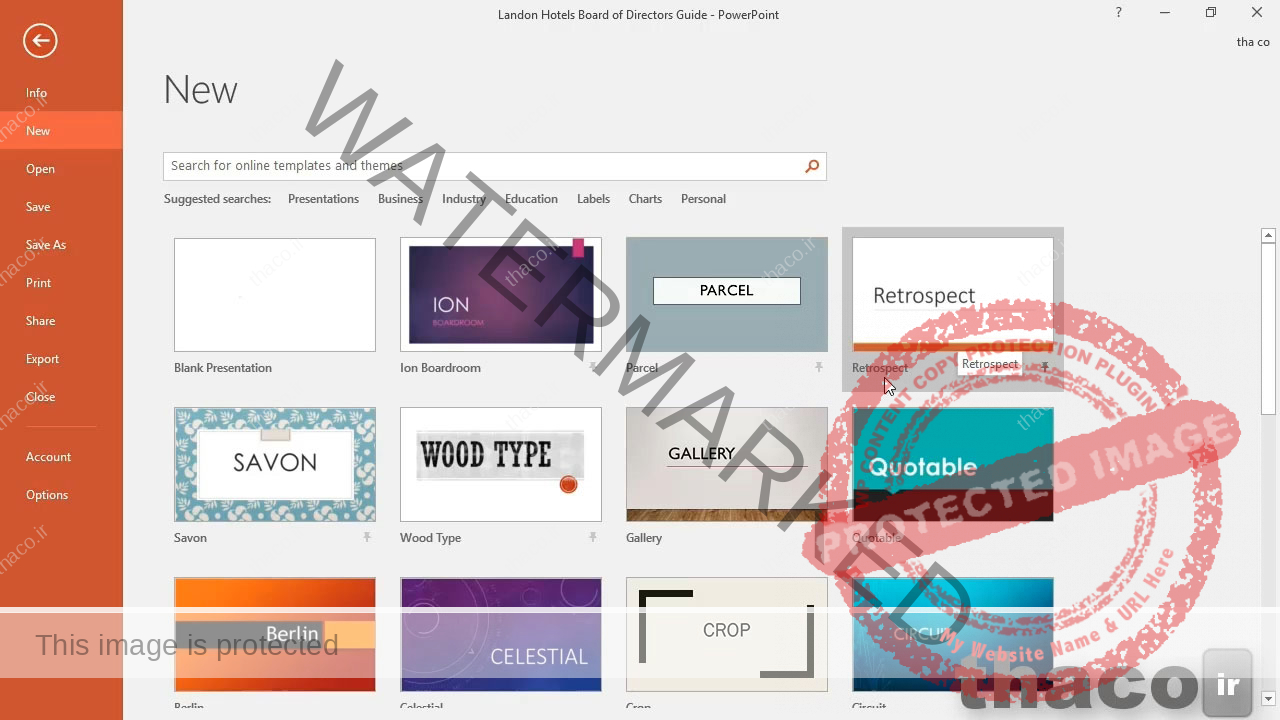
آپشنهای قابل سفارشیسازی الگوهای پاورپوینت
در کادری که باز میشود، همانطور که قابل رؤیت است، بطور معمول تنظیماتی در دسترس قرار میگیرد که وقتی تم ترجیحی را انتخاب کردیم، مشاهده میشوند.
اولین چیزی که ما میتوانیم انتخاب کنیم رنگ است.
در کادر باز شده میتوانیم انواعِ نمونههای رنگ از قبل ساخته شده را ببینیم؛ و من بعداً به شما نشان خواهم داد که چطور تنظیمات رنگ مورد نظر را بدلخواه تغییر بدهید.
دومین چیزی که ما میتوانیم انجام بدهیم این هست که، ولی قبل از آن اول اجازه بدهید یک نمونه رنگ را انتخاب کنم، خب؛ دومین مورد این است که با کلیک کردن روی پیکان سمت راست میتوانیم تصاویر بیشتری را برایِ این نمونه از پیش تعریف شده مشاهده کنیم و با پیکانها بین تصاویر حرکت کنیم.
من میتوانم با جستجوی بیشتر از قسمت اخیر قالب، محتواهای بیشتری را ببینم.
اگر یکی از مواردی را که دوست دارم پیدا کردم، آنرا انتخاب میکنم، برای اینکار کافی است روی گزینه create کلیک کنیم.
قرار است مایکروسافت پاورپوینت یک اسلاید شبیه اسلاید مشاهده شده در ویدئو مرتبط با درس فصل قبلی را برای من بیاورد که همین اتفاق هم افتاد. من میتوانم در فضانگهدار محتوا کلیک کنم و یک عنوان اصلی و یک عنوان فرعی اضافه کنم.
توجه کنید که رنگها و قلمها طبق تم اسلاید ما تغییر کردند.
درواقع، اگر من روی گزینه new slide کلیک کنم میتوانم قالبها و طرحبندیهایِ مختلف متناسب با تمِ انتخابی اخیر را ببینم.
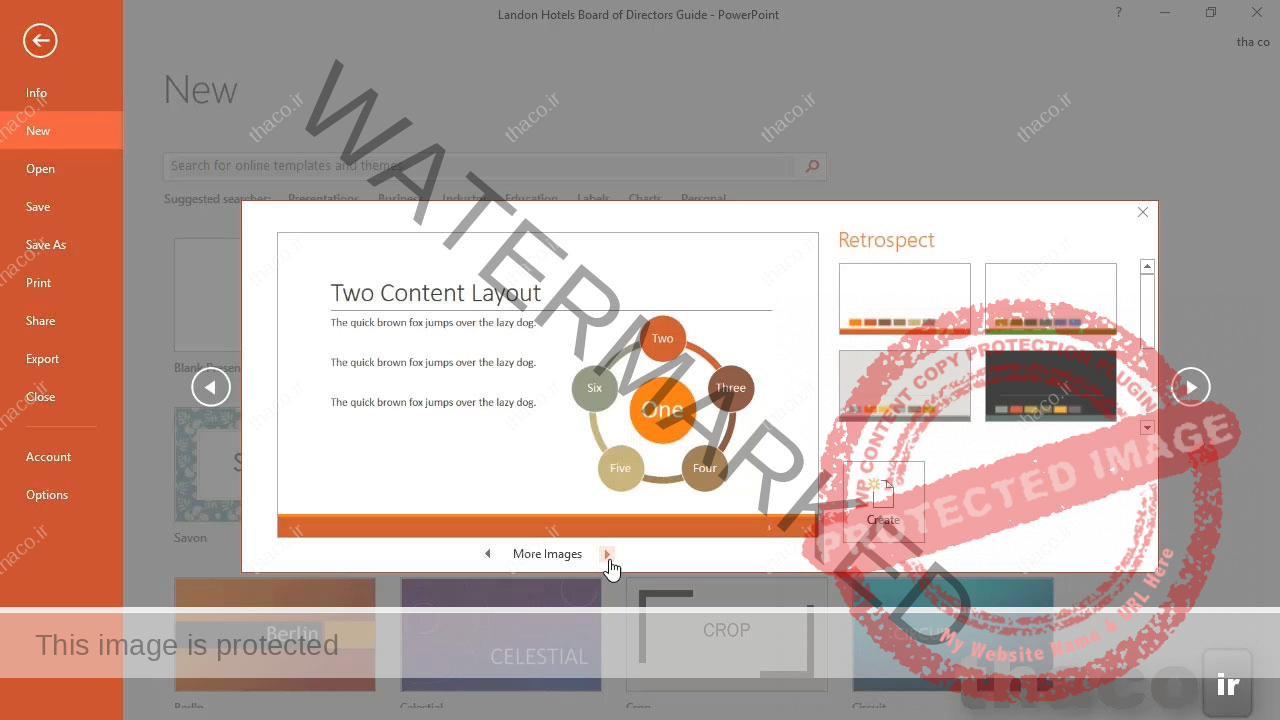
ارائههای از پیش تعریف شده PowerPoint
من قصد دارم روی منوی file کلیک کنم و گزینه new را دوباره انتخاب کنم، چرا که میخواهم یک چیز دیگر به شما نشان بدهم.
علاوه بر اینکه یک تم اجزای طراحی بدون محتوا را همانطور که در مورد قالبِ retrospect دیدیم به ما میدهد، یک قالب میتواند اسلایدی را به ما بدهد که، طراحی و محتوا از پیش ساخته شده را در خود به همراه دارد.
من میخواهم با کلیک کردن در کادر سرچ الگوها و تمهای بیشتری را پیدا کنم که علاوه بر طراحی و ساختار از پیش تعریف شده دارای محتوا از پیش تعریف شده هم باشد.
در کادر سرچ کلمه award را تایپ میکنم، و کلیک میکنم روی ذرهبین سمت راست کادر.
با اینکار یک لیست الگوهای از پیش تعریف شده برای ما قابل رؤیت میشود.
همانطور که میبینیم، تعدادِ الگوها زیاد است، چرا که این الگوها با محتوا در داخلِ تمها همراه هستند.
من میخواهم دابل کلیک کنم روی گزینه employee performance award. این الگو از اینترنت بارگذاری یا download میشود روی کامپیوترخودم. در ادامه من میبینم که آن الگو را در اختیار گرفتم. اگر یکبار کلیک دکمه چپ ماوس خود را فشار میدادم محیط کاربردیِ قبلی که به من اجازه انتخاب رنگبندیهایِ مختلفی را میداد به نمایش در میآمد.
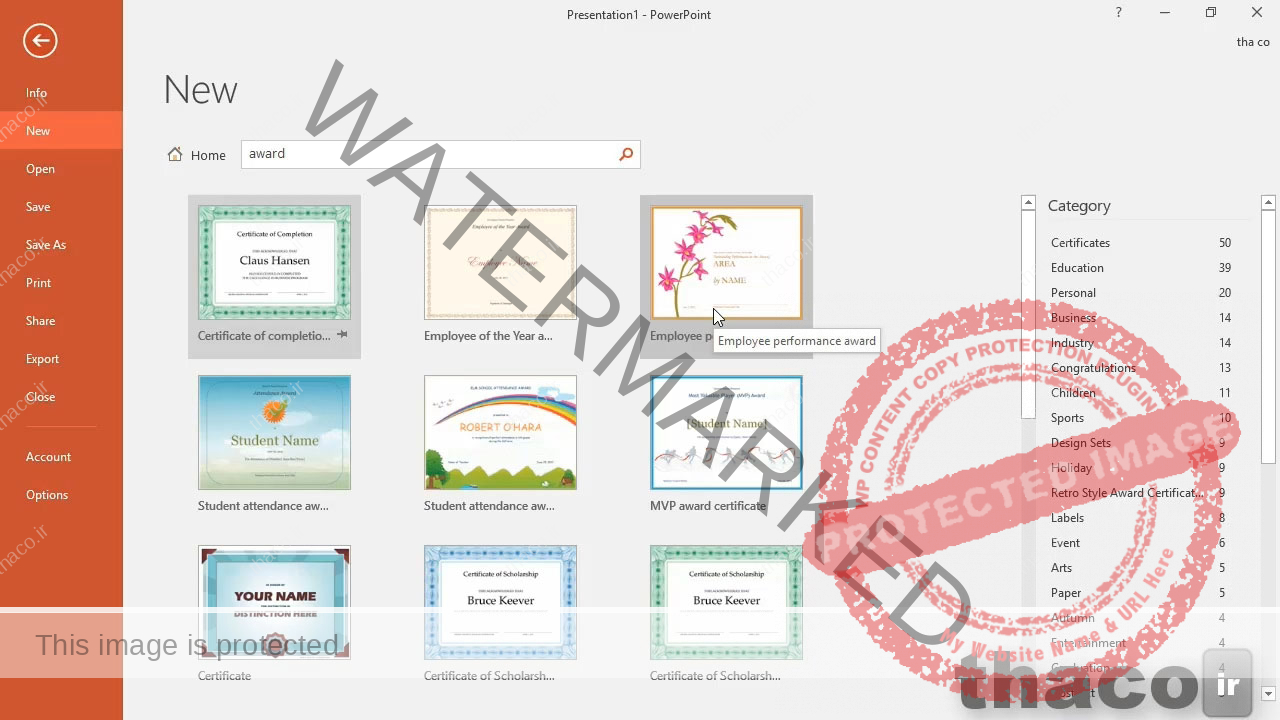
ذخیره الگو پاورپوینت برای استفاده مجدد در ارائهها
میتوانم در کادر متن کلیک کنم و محتوا آنرا، به آن چیزی که دوست دارم تغییر بدهم.
میتوانم نام کارمندان خود را اضافه کنم.
من میتوانم نام کسی را که میخواهیم این گواهی را به او بدهیم تایپ کنم؛ و همچنین میتوانم اگر خواسته باشم تاریخ را هم عوض کنم.
قطعاً شما متوجه شدید که این الگو فقط با یک اسلاید ایجاد شد.
همه محتوایی که ما برای یک گواهی نیاز داریم، برای ما، از پیش تعریف شده.
حالا من میتوانم با انتخاب منو File و سپس گزینه save as آنرا روی کامپیوتر خود به اسم customer service award ذخیره کنم و دکمه save را کلیک میکنم.
حالا هر موقع به آن گواهی نیاز داشته باشم، میتوانم به سادگی فایل خود را باز کنم و گواهی را ببینم.
اونموقع برمیگردم به سند خود و آنگاه میتوانم اسم کارمند خود و منطقه را تغییر بدهم. پس من یک برند و قالب آماده برای صدور گواهی نامه جدید برای کارمندهای مختلفی را الان در دسترس دارم.